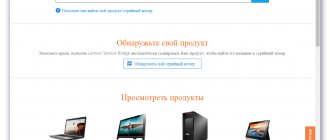Как снять клавиатуру с ноутбука Леново? Для этого нужно открутить несколько болтов с нижней части ноутбука. Рядом с ними находится изображение клавиатуры. Затем необходимо аккуратно при помощи тонкого острого предмета отщёлкнуть крепление, которое удерживает девайс на месте. Аккуратно снимите девайс и отключите шлейф, который подключает его к материнской плате.
Вы можете сделать это самостоятельно. После этого можно заменить устройство или провести ремонт клавиатуры ноутбука Леново. Также вы можете снять отдельное клавиши, чтобы почистить или заменить их. Обо всех деталях этих операций я расскажу в статье ниже.
Как снять всю клавиатуру и поставить её на место
Для того, чтобы снять клавиатуру, необходимо выполнить ряд простых действий. Вам может показаться, что разбор девайса или ремонт клавиатуры ноутбука Lenovo своими руками — это сложная задача, но на самом деле конструкция ноутбуков Lenovo предусматривает замену отдельных частей. Это каждый день выполняют в сервисных центрах. Поэтому, вооружившись всего лишь одной или несколькими отвертками и тонким острым предметом вроде канцелярского ножа, вы сможете выполнить всю процедуру самостоятельно.
- Отключите устройство от электропитания.
- Переверните устройство, чтобы видеть его нижнюю поверхность.
- Отсоедините аккумулятор, отщелкнув специальные замки и аккуратно вынув эту деталь.
- Разные модели ноутбуков Lenovo предусматривают разные варианты разборки устройства. Но обычно принцип крепления оказывается похожим.
- Раскрутите все болты, которые крепят нижнюю пластиковую крышку к корпусу. Иногда это небольшое окошко, за которым находится оперативная память или жесткий диск, а отдельная небольшая крышка предназначена как раз до замены этих устройств. В других случаях, вы снимаете всю нижнюю крышку сразу.
- Независимо от того, какую часть нижней крышки вы сняли, под ней должны располагаться болты, которые соединяют девайс и корпус. Обычно производитель Lenovo размещает рядом с такими болтами подсказки в виде изображений клавиатуры. Поэтому данная инструкция о том, как снять клавиатуру с ноутбука Lenovo g580, g565 и с любых других моделей.
- Открутите все эти крепления — обычно их три.
- Переверните устройство. Теперь девайс крепят только специальные пластиковые замочки. Снять их можно, вставив в верхней части клавиатуры тонкий острый предмет. Желательно не использовать отвертку, поскольку она оставит следы на пластиковом корпусе или на клавиатуре. Проведите предметом вроде канцелярского ножа вдоль верхней части и аккуратно отщелкните её – вот как вытащить клавиатуру из ноутбука Lenovo. Теперь можно выдвинуть её наверх и полностью снять с корпуса.
- Будьте осторожны, поскольку гаджет продолжает крепится к компьютеру с помощью шлейфа, подключенного в разъем материнской платы. Нужно аккуратно вынуть шлейф, желательно при помощи пинцета.
- После этого вы можете заменить её на новую, для этого выполнив точно те же действия в обратном порядке: подключение шлейфа, защелкивание в гнездах, закручивание болтов снизу, прикручивание крышек и возврат на место аккумулятора.
Этап 1 – снятие нижней крышки и извлечение основных элементов ноутбука
Сначала, как принято при разборке абсолютно любого ноутбука, необходимо отключить его полностью от питания, отключив, непосредственно, кабель питания и батарейку Lenovo G580.
После чего перевернув ноутбук снимаем основную крышку, которая держится на двух винтах, потянув её от разъёма батареи.
После чего отключаем все доступные комплектующие, а именно HDD, ОЗУ и Wi-Fi адаптер, что бы в дальнейшем они нам не мешали.
Для извлечения оперативной памяти, разводим усики, которые удерживают планку, по сторонам и вытаскиваем её на себя. Для отключения HDD, нужно открутить два винта и потянув за язычок, вытащить его из подключенного разъёма.
В Wi-Fi адаптере, отключаем два конвектора, рекомендую, изначально запомнить, какой куда был подключен, чтобы ничего не перепутать, ну или, когда будете собирать ноут можете посмотреть у нас на фото, как правильно их подключать. Отключив коннекторы, избавляемся от удерживающего винта и вытаскиваем из гнезда, непосредственно, сам адаптер.
Ещё остался привод, для извлечения которого необходимо удалить маленький винтик и потянуть привод в сторону.
Далее, откручиваем все доступные винтики на задней крышке, это 11 – которые удерживают основной корпус ноутбука, 3 – удерживающих клавиатуру и 1 – который был спрятан под жестким диском.
Как достать одну клавишу
Перед тем, как достать клавиатуру из ноутбука Lenovo, подумайте, зачем это нужно. Возможно, проще будет отсоединить отдельные кнопки, чтобы помыть их или заменить.
Чтобы снять одну кнопку, нужно также отщелкнуть пластиковые замочки, но в данном случае они держат только её. Использовать для этого лучше всего тот же канцелярский нож — прочный, тонкий и острый предмет. Инструкция, как разобрать клавиатуру на ноутбуке Леново — ниже.
- Аккуратно проведите неострой стороной такого ножа под клавишей, и слегка надавите на вверх, чтобы крепление отщёлкнулось.
- После этого аккуратно снимите клавишу.
- Длинная кнопка пробела снимается обычно сложнее, чем остальные. Под ней расположены дополнительные металлические крепления, их иногда называют коромыслами, поскольку они идут вдоль всей поверхности пробела. Точно также, как описывалось выше, проведите тупой частью канцелярского ножа под клавишей пробела, попав в промежуток между самой клавишей и устройством. Нажимайте на нож, не прилагая чрезмерных усилий. Клавиша отщелкнется. Теперь аккуратно двигайте кнопку, чтобы вынуть металлические крепления.
- Аккуратно снимите данную клавишу.
- Разборка клавиатуры ноутбука Lenovo может продолжаться до момента, пока вы не снимите все необходимые кнопки.
- Поставить их назад можно значительно проще, расположив на своем гнезде и нажав до защелкивания.
Теперь вы знаете, как починить клавиатуру на ноутбуке Леново или её почистить. Как видите, данная операция не является сложной, и вы сможете без труда произвести ремонт самостоятельно. Главное — подобрать подходящую модель, если нужно её заменить, а также убедиться, что вам не нужно сохранять гарантию на свой ноутбук. Ведь при самостоятельной разборке обычно она теряется. Надеюсь, данная статья будет вам полезна, и вы сможете быстро решить свою проблему.
Этап 3 – извлечение с корпуса материнской платы
Избавившись от крышки, мы дальше продолжаем отключать остальные доступные разъёмы на материнской плате.
- USB порты;
- Привод;
- Карт-ридер;
- Плату с кнопками тачпада, её так же нужно будет открутить;
- Динамики, кстати динамик, расположившийся с левой стороны, так же, нужно будет снять;
Ну, и напоследок откручиваем ещё один винтик, расположенный в правом верхнем углу мат. платы.
Бережно извлек материнскую плату из корпуса, переворачиваем её и отсоединяем последний оставшийся разъём питания.
Теперь мы в принципе можем увидеть перед собой систему охлаждения. Для её чистки сначала снимаем радиатор, удалив удерживающие винты. Для отсоединения кулера от радиатора, откручиваем ещё два винтика.
Сам корпус кулера разобрать можно, но, например, в моем случае это было сложно, так как он держался не на винтах, а был закреплен пластиков, поэтому разобрать его можно было только оторвав этот пластик, ну соответственно потом нужно было бы что-то придумывать, как его обратно закрепить. Поэтому, если вы оказались в такой же ситуации, рекомендую, его продуть не разбирая.
Ну, а касательно процессора и радиатора, то удаляем там все остатки старой термопасты и наносим новую, после чего аккуратно крепим всё обратно.
Закончив с очисткой, собираем всё обратно, можно так же руководствоваться данной инструкцией по разборке Lenovo G580, только в этот раз подниматься вверх по статье.
Если клавиатура ноутбука была залита
Если в результате неосторожности клавиатура девайса была залита, важно быстро обесточить устройство, извлечь батарею и произвести чистку и сушку, предварительно отсоединив устройство ввода. Если пренебречь чисткой, то со временем некоторые дорожки могут сгнить, в результате чего придется делать довольно сложный ремонт — одна или несколько кнопок просто могут перестать работать
.
Рассмотрим, как произвести разборку ноутбука для чистки в описанном выше случае:
- Обесточьте его и извлеките батарею.
- Демонтируйте устройство ввода данных
, для чего:
- сверху тонкой отверткой отодвиньте крайнюю защелку и приподнимите ее край;
приподнимая слегка край устройства ввода, надавите отверткой на следующую по ходу защелку, аналогичным образом поступите со всеми остальными (всего должно быть пять или шесть защелок); после того как из зацепления выйдут все защелки вместе с устройством ввода, осторожно приподнимите последнее и отсоедините шлейф, соединяющий ее с системной платой.
Как разобрать и собрать ноутбук Lenovo G580 (20150)
Начинаем разборку с отсоединения аккумулятора. Также выкручиваем болты под оптическим диском и винчестером. Переворачиваем, раскрываем ноутбук, открепляем клавиатуру. Далее откручиваем левый динамик.
В тренде:
- Как получить адрес своего электронного почтового ящика после того, как мы забыли его?Но, как же быть, если вы забыли свой почтовый ящик, который относится к популярным доменам, например, @mail.ru? Если вы пользуетесь браузером Google Chrome, то вы с лёгкостью сможете найти […]
- Что значит быть самим собой: цитаты, которые помогут вам найти себя. Часть 1Не каждый человек всегда может быть самим собой. Это происходит потому, что у него пропадает внутренняя гармония. Хорошо, когда он может быть разным и не стесняется показать все свои […]
- Семга на гриле в пивеСпустя положенное время положите семгу в фольге на гриль и поджаривайте по 7 минут с каждой стороны. Стейк из рыбы: отличное угощение для всех гостей Съев на ужин, обед или завтрак […]
Как удалить SIM-карту из вашего Lenovo?
И поэтому, извлекая симку, вам просто нужно сделать наоборот. Используйте инструмент для извлечения, чтобы открыть ящик, в котором находятся SIM- и SD-карты. Установите отсек обратно в том же направлении, в каком вы его открывали. Если вы когда-нибудь захотите деактивировать SIM-карту, не извлекая ее, перейдите в меню настроек вашего Lenovo. Затем нажмите «Подключения» или «SIM-карты и мобильные сети», а затем «Управление SIM-картами». Затем нажмите на SIM-карту, чтобы отключить ее, и снимите флажок. Если вам нужны другие решения для вашего Lenovo, мы приглашаем вас ознакомиться с другими статьями в категории: Lenovo.
Как разобрать и собрать ноутбук Lenovo G580 (20150)
Однако, у многих возникают вопросы — Что такое термопаста и для чего она нужна? Какая термопаста лучше и как выбрать термопасту? Покупка б/у ноутбука. Так ли опасно покупать б/у ноутбук? На что обратить внимание при покупке б/у ноутбука?
Тут открывается доступ к клавиатурному шлейфу. Его нужно аккуратно отстегнуть. Далее переходим к материнской плате. Ее следует извлечь. Для профилактики также можно снять лопасти вентилятора смазать машинным маслом втулку. Затем к плате необходимо подключить вентилятор.
Dimakip, а чем помочь то ? Все отвинчиваешь и отколупливаешь фронтальную рамку из запоров по периметру. Она по шву периметра выщелкивается на ура. Жестко в 580 рамка держиться. Это главный вопрос, помогите пожалуйста подобрать матрицу.